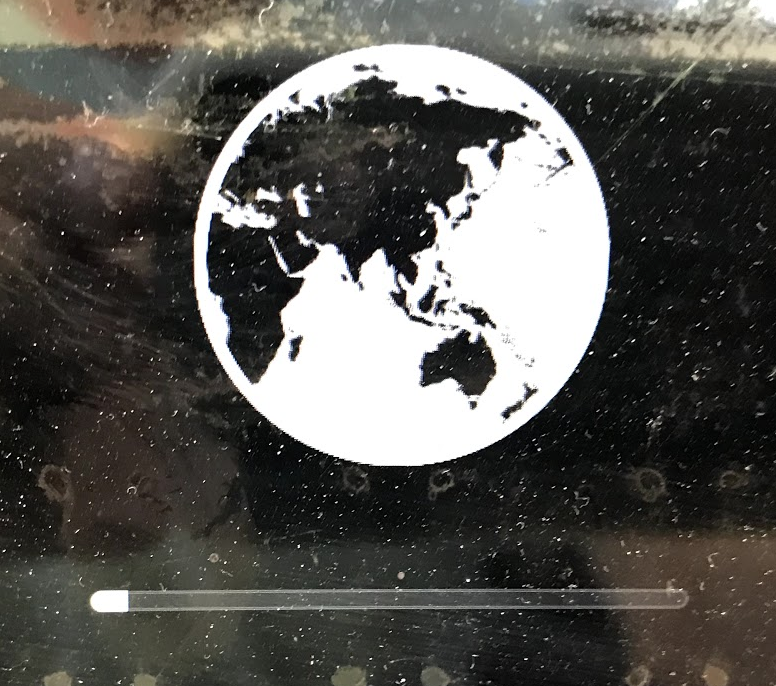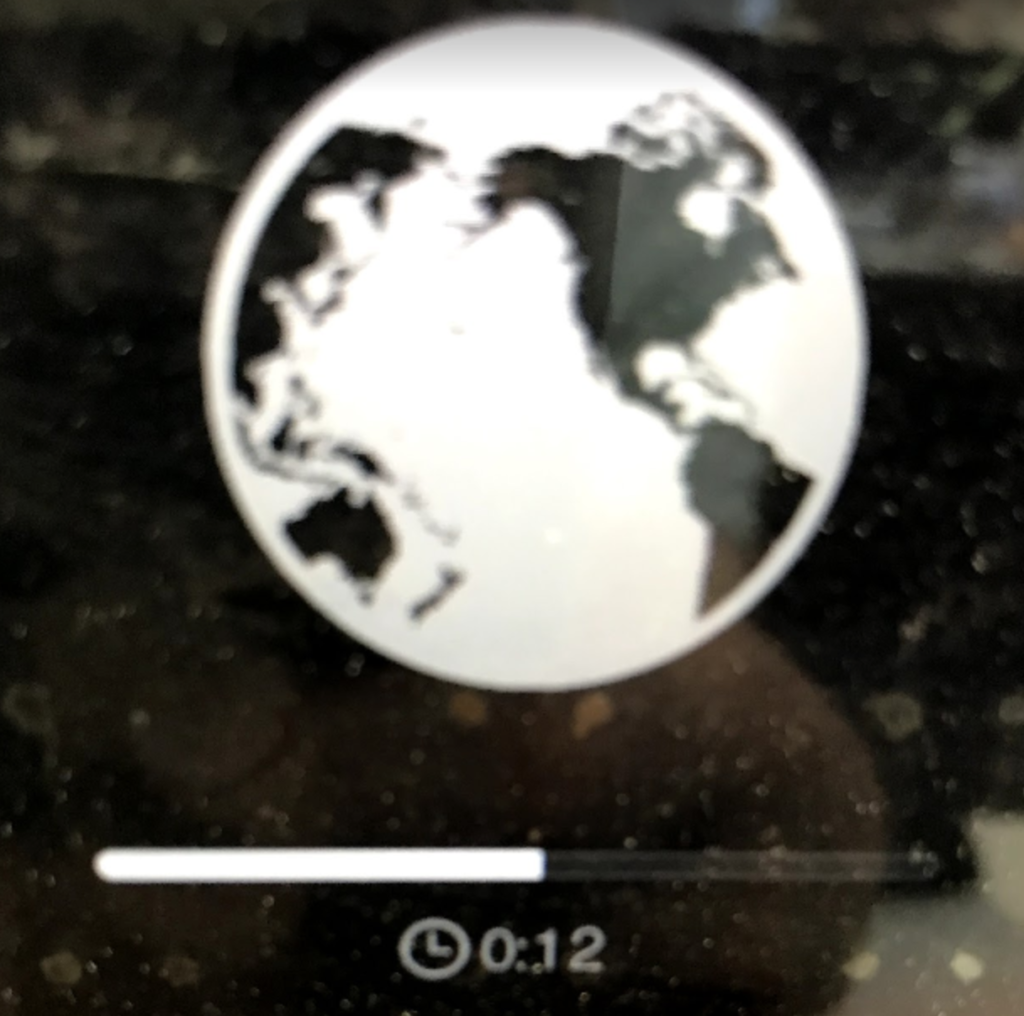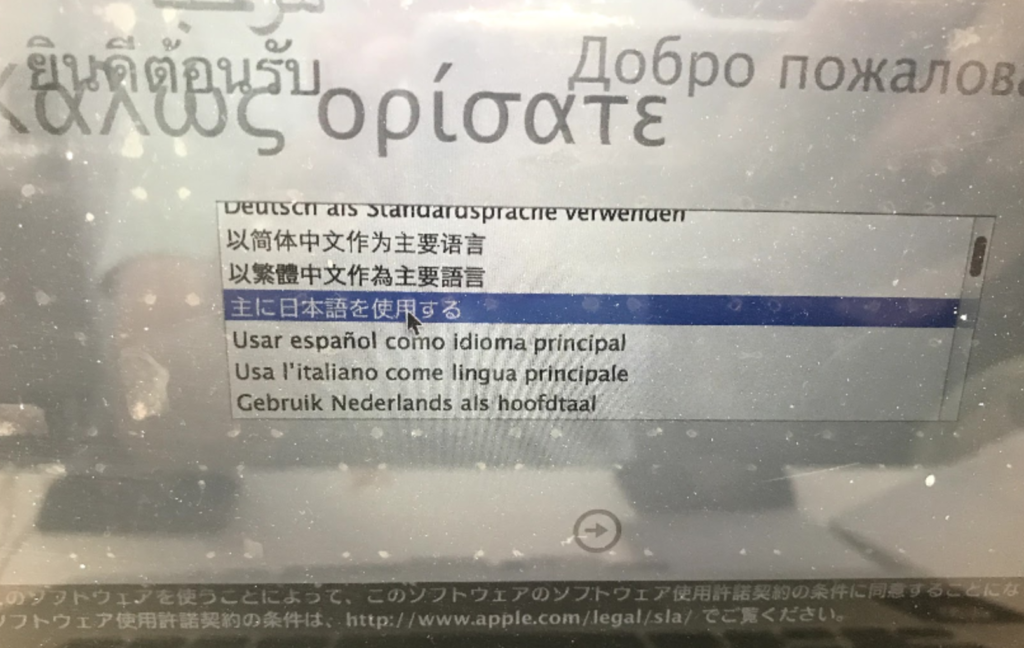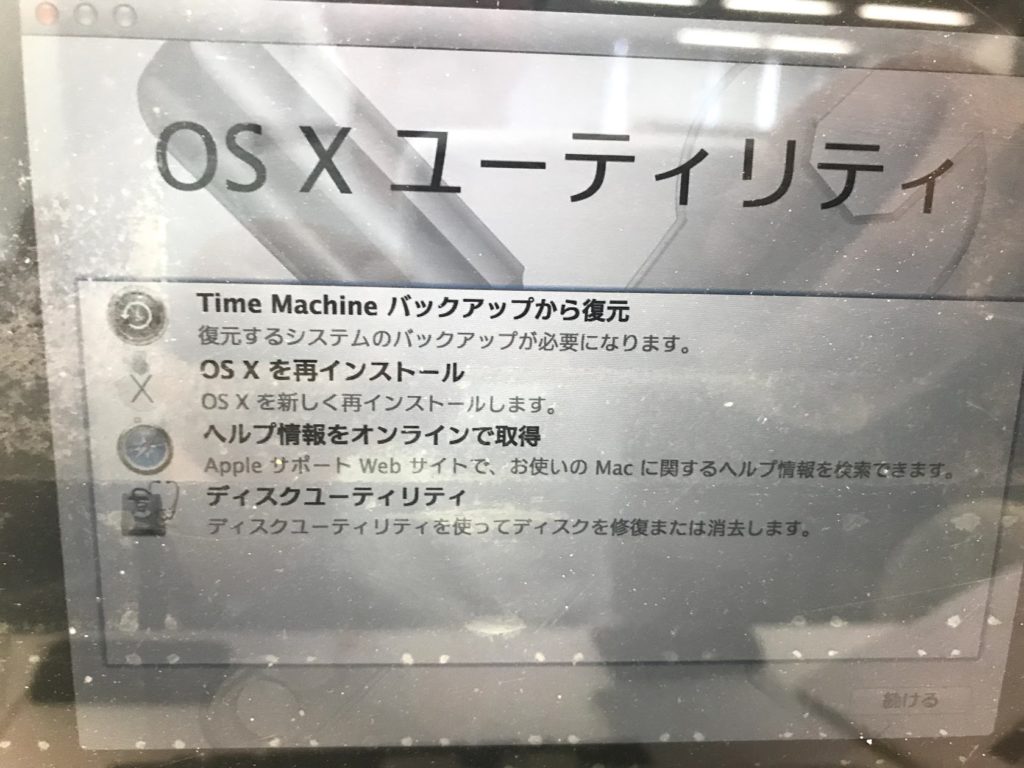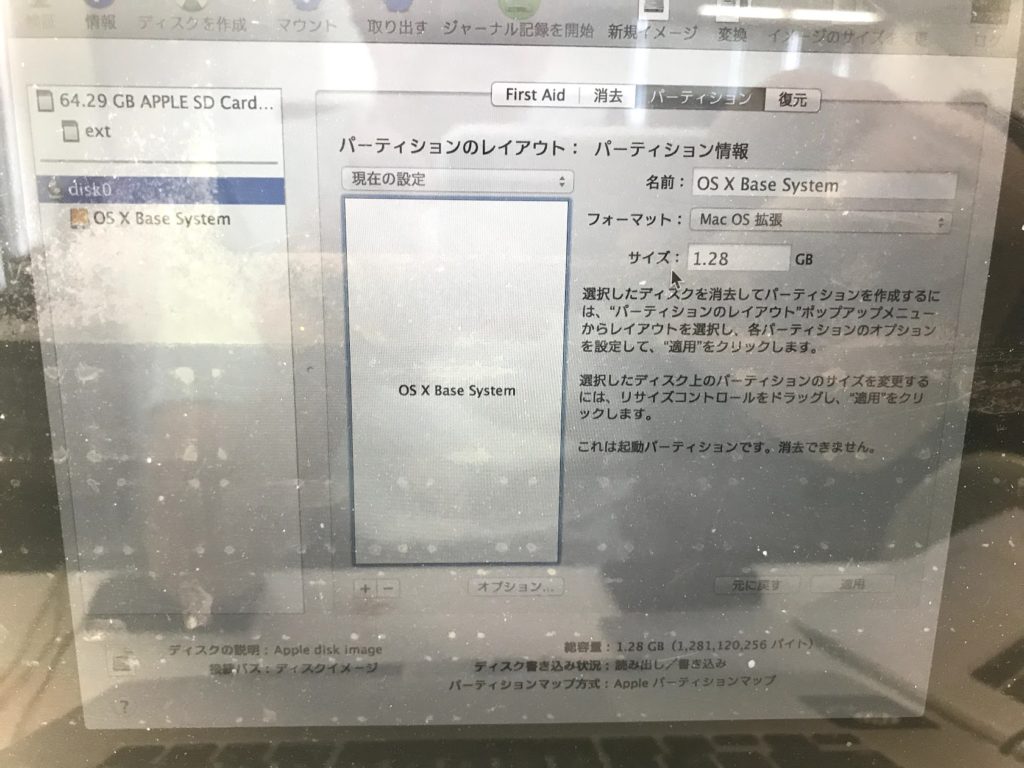※「夏のTechRachoフェア」1日目記事になります。
はい、飛びました😇。
昼過ぎにMacbook ProのSSDが飛んだ😇
2013年から使わない日がなかったので来るべきときが来たというかバックアップは今朝とれたてなのが救いだけど見積もり聞いてひっくり返ってる pic.twitter.com/BjcIOXJQic
— ハングリィ・ライク・カネゴン (@hachi8833) July 19, 2019
SSDが飛んだのも初めてなら、メインのコンピュータのストレージが飛んだのも初体験でした。
飛んだMacbook
- Macbook Pro 2013 Late
- 液晶: 15インチ
- OS: Mojave
- メモリ: 16GB
- SSD: 256GB
経過
はじまり
お昼のお弁当を買って戻ってくると、Macbookに見慣れない画面が表示されてました。交通標識で言う「車両通行止め」を灰色にしたようなアイコンが大きく表示されていました。
写真を撮り損ねたので、公式サイトから引用します。
「あ、ついにその日が来たか😅」と、電源ボタンを長押ししていったん終了し、10数えてから電源を再投入しました。
すると次はフォルダに疑問符を付けたような大きいアイコンが点滅しました。ディスクが認識されていないのだろうと想像が付きます。
現状確認
幸い、今朝の時点のとれたて新鮮Time Machineバックアップは自宅で確保できています。
まずはSSDの現状を確認します。
電源ボタンの反応も落ちていましたが、コマンドキー+Rキーを押しながら起動します。
すると、巨大な地球アイコンが表示され、何やらダウンロードが始まりました。どうやら起動に必要な何かをネット経由でダウンロードしているようです。
このときはUSB経由で社内LANにつないでいたので手間はかかりませんでしたが、Wi-Fiのみ接続の場合であればまずWi-Fi接続を復旧しないとここから先に進めない可能性があると考えられます。
当初、残り時間は「40分」と表示されていましたが、15分もしないでダウンロードは完了しました。
あとはいつものリカバリー画面です。まずは言語を「主に日本語を使用する」にします。
OS Xユーティリティの画面で一番下の「ディスクユーティリティ」を選択します。
ディスクユーティリティの画面左で内蔵ディスクである「disk0」を選択し、画面右上の「パーティション」タブを選択します。
おぉ、メインのパーティションが消滅しています。残っているのは普段見えない「OS X Base System」というリカバリー用のパーティション(1.2GB)だけでした。
「First Aid」タブで復旧を試してみましたが、予想通りパーティションの復旧は叶いませんでした。
なお今回知りましたが、この「OS X Base System」はMacbook購入時点のmacOS(自分の場合はHigh Sierra)になります。ディスクユーティリティのGUIが現在と違っているのはそういうことでした。
SSD換装か、それとも...
Appleのサポートに電話し、上の点を伝えたところ、SSD故障の可能性が高いという回答だったので、急遽銀座のApple Storeに持ち込んで調べてもらいました。
なお、持ち込む前にやれるチェックはひととおりやっておき、かつ画面の写真も見せるとよりスムーズです。
参考: Mac で Apple Hardware Test を使う方法 - Apple サポート -- 2013年6月より前のMacの場合
参考: Mac での Apple Diagnostics の使い方 - Apple サポート -- 2013年6月以降のMacの場合
参考: MacでHDD・SSDのSMART情報が確認できるアプリ「SMART Utility」「SMART Reporter」「DriveDx」比較まとめ。 | AAPL Ch.
奥の部屋で軽く蓋を開けてチェックしたところ、やはりSSDのパーティションが飛んでいるとのこと。
しかしながら、年代物のMacbook Pro 2013なのでSSDは取り寄せするしかなく、仮に在庫があったとしても当日の修理は無理で、1週間はかかるとのことでした。
お値段をそっと聞いてみると、60,000円超え💸😇。
Apple Careはそもそも入っていませんでしたし、入っていたところで有効期間は3年間です。
しかも、内部のネジが数個紛失しているうえ、マザーボード上のヒートシンクを止めるネジの部分が一箇所折れているとのこと。本格的に作業すると他にも問題箇所が見つかる可能性があるかもしれないそうです。
となると、ここで60,000円と1週間をかけて修理したとしても、じきに別の不具合が出るかもしれません。さてどうする...😅?
以下の記事に続きます。